Pateicoties Apple nepārtrauktības funkcijai, jūs varat sākt uzdevumus savā iPhone ierīcē un pēc tam uzņemt tos savā Mac datorā un otrādi, sākot no dokumentu un garu formu rakstu nodošanas līdz e-pastu, tekstu un telefona zvanu nosūtīšanai un saņemšanai.
Zvanu veikšana un saņemšana no Mac var ietaupīt, lai jūs nevarētu piecelties, lai ielādētu tālruni, un tas var būt īpaši ērts, ja jums ir austiņas ar mikrofonu. Bez austiņām jums būs jāpaļaujas uz jūsu Mac iebūvēto mikrofonu un skaļruņiem. Katrā ziņā, tas ir viegli piecelties un darboties (un runāt) savā Mac datorā.
Saņemiet Mac un iPhone sarunas
Lai izmantotu jūsu Mac telefona zvanus, jums būs jāpierakstās gan iCloud, gan FaceTime ar tādu pašu Apple ID gan jūsu Mac, gan iPhone. Un abām ierīcēm jābūt savienotām ar to pašu tīklu. Bluetooth savienojums nav vajadzīgs.
Tālāk jums būs jāpasaka savam Mac un iPhone, lai koplietotu tālruņa zvanus. Lūk, kā:
IPhone ierīcē atveriet Iestatījumi> Tālrunis> Zvani citās ierīcēs un pēc tam ieslēdziet Atļaut zvanus citās ierīcēs .
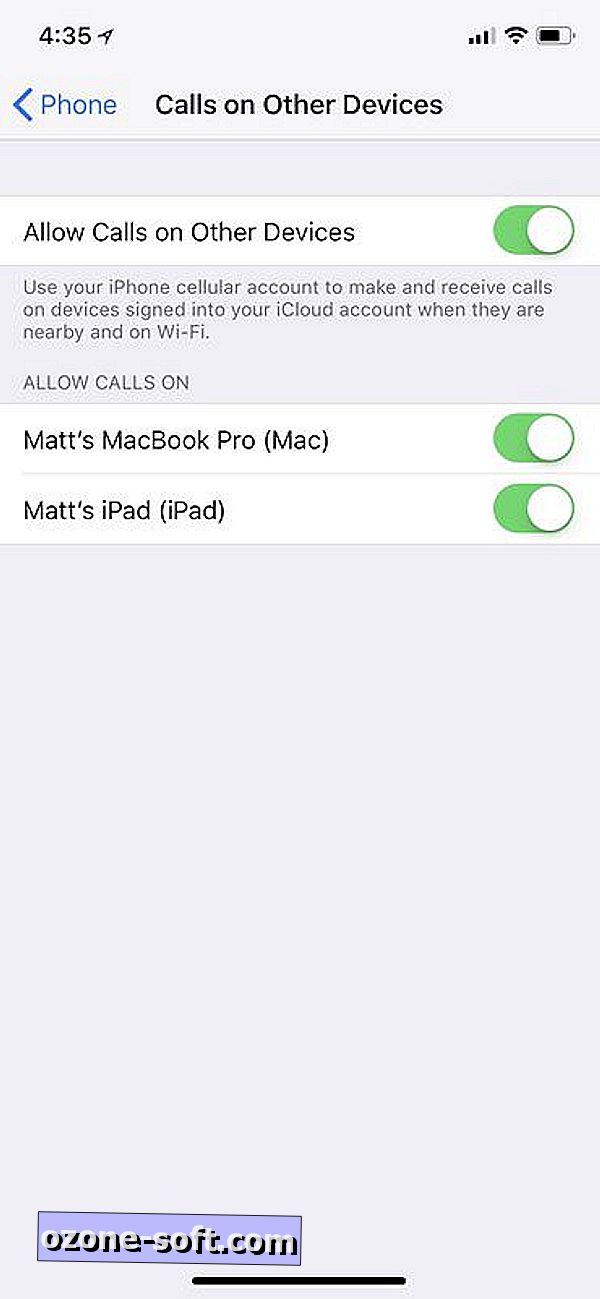
Savā Mac datorā atveriet lietotni FaceTime un dodieties uz FaceTime> Preferences un atzīmējiet izvēles rūtiņu Zvani no iPhone .
Mac zvanu veikšana
Pēc iestatīšanas, lai koplietotu zvanus starp iPhone un Mac, darbvirsmas augšējā labajā stūrī redzēsiet paziņojumu, kad saņemat zvanu. Lai atbildētu uz zvanu, noklikšķiniet uz pogas Pieņemt .
Kad dodaties, lai zvanītu no sava Mac datora, jūs varētu pēkšņi saprast, ka nav tādas lietas kā Mac Phone lietotne. Tā vietā jums būs jāizmanto programmas Kontakti vai FaceTime.
Programmā Kontakti atlasiet kontaktu un noklikšķiniet uz zvanīšanas pogas. Lietotnē FaceTime jūs varat darīt to pašu, noklikšķinot uz tālruņa ikonas, lai veiktu balss zvanu (nevis videokameras ikonas, lai izveidotu FaceTime zvanu). Arī no lietotnes FaceTime jūs varat vienkārši ievadīt tālruņa numuru meklēšanas lodziņā un pēc tam noklikšķiniet uz tālruņa ikonas, lai ievietotu zvanu, kuru nevar darīt no lietotnes Kontakti.
Varat arī izsaukt tālruņa numuru tieši no Safari savā Mac datorā, ja, piemēram, jūs meklējat restorāna numuru.
Kā nopirkt klēpjdatoru 2017. gadā : pamata informācija, kas nepieciešama, lai pievienotu kontekstu šiem pārskatiem.
7 atdzist veidi, kā atkārtoti izmantot veco klēpjdatoru : elpojiet jaunu dzīvi portatīvā datora putekļainajā relikvijā.













Atstājiet Savu Komentāru